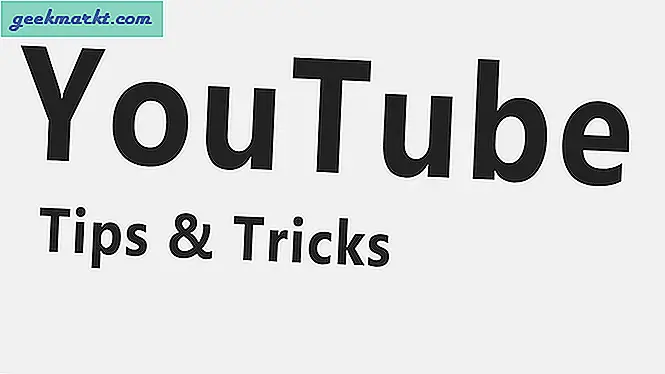Spotlight är ”verktyget” när det gäller att arbeta på Mac. Det låter dig inte bara hitta filer och starta appar utan kommer också med en inbyggd kalkylator, valutaomvandlare, ordbok och mycket mer. Vad är då behovet av en annan startapp? Vad mer kan Alfred erbjuda? Låt oss analysera några punkter som kan hjälpa dig att bestämma.
Innan vi börjar kommer Alfred med massor av fantastiska betalda funktioner tillsammans med gratis. För att få en rättvis jämförelse, i den här artikeln kommer vi att jämföra dem under Spotlight Vs Alfreds gratisversion. Med det borta, låt oss börja. Ska vi?
Läsa:Letar du efter Spotlight för Windows 10? Här är fem alternativ
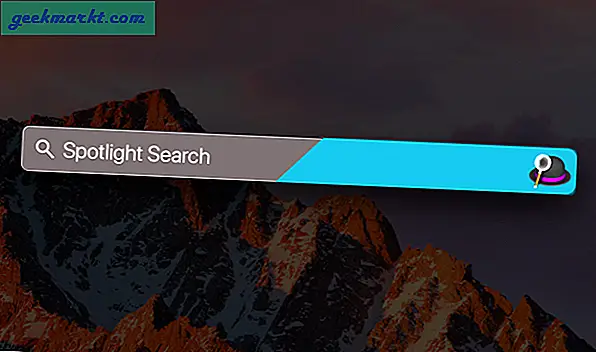
Alfred 3 vs Spotlight (gratis)
1. Snabbtangent
Snabbtangenten för att starta Spotlight som standard är cmd + mellanslag, men det kan ändras eller helt stängas av från Systeminställningar> Tangentbord> Genvägar. För att ändra genvägar, dubbelklicka där genvägen visas och tryck på önskad uppsättning snabbtangenter för att spara den.
Alfred å andra sidan skulle be dig att ställa in en snabbtangent när du startar applikationen. Du kan dock ändra det senare när som helst. Du kan välja din egen uppsättning kombination men helst annorlunda än Spotlight. Både Alfred och Spotlight kan också ha samma snabbtangent. Om du gör det kommer apparna att startas på alla alternativa kommandon.
2. Starta appar
Både Alfred och Spotlight, är App launcher i hjärtat. Men vad som gör denna punkt jämförbar är hastigheten på behandlingen av ett nyckelord, naturligtvis i våra tester.
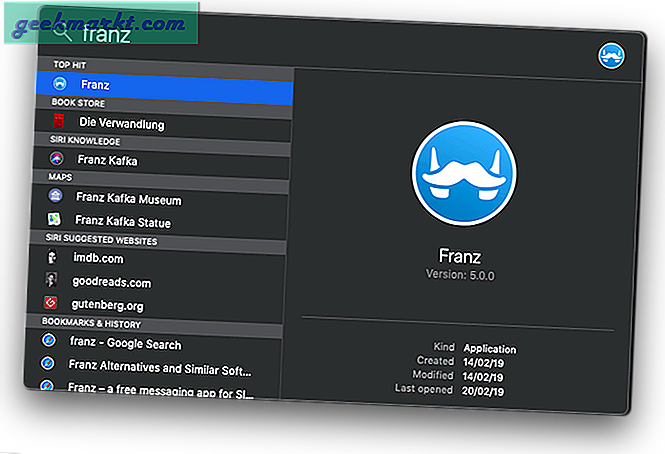
Medan Spotlight tar en sekund för att bearbeta kommandot, kommer Alfred att börja visa resultat när du skriver. Och eftersom varje resultat av Alfred har sin egen genväg behöver du inte bläddra igenom resultaten. Om du trycker på genvägen som visas framför ett resultat startas appen.

3. Filsökning
Spotlight söker som standard alla filtyper men naturligtvis kan du ändra inställningen från Systeminställningar> Spotlight> Sökresultat. När du söker efter en fil ger Spotlight dig förslag från dokumentfiler, mappar, bokmärken etc. Alternativt kan du skriva appnamnet och alla filer som är relaterade till appen kommer att listas i förhandsgranskningen. Till exempel om du skriver'Sidor' alla sidfiler listas i förslagen nedan.
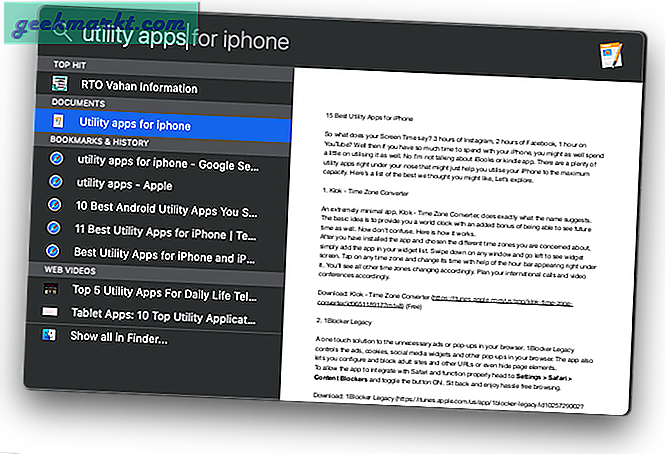
Alfred kan tyckas lite långsam först när det gäller filsökning, men du kan ändra detta från inställningarna. Öppna Alfred-appen, under Funktioner> Standardresultat,markera rutan 'Ointelligent'. Överraskande säger appen att det inte rekommenderas eftersom det kan sakta ner sökprocessen. Men det är inte rättvist att jämföra de två apparna med olika inställningar.
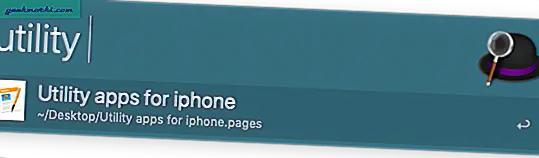
4. Webbsökning
Spotlight har ett ganska brett utbud inom webbsökning. Det hämtar resultat samtidigt från webb-, Siri-förslag och Siri-kunskap. Om du har dina platsinställningar aktiverade kan du också söka efter närliggande platser och filmer etc på samma sätt som du gör på din telefon.
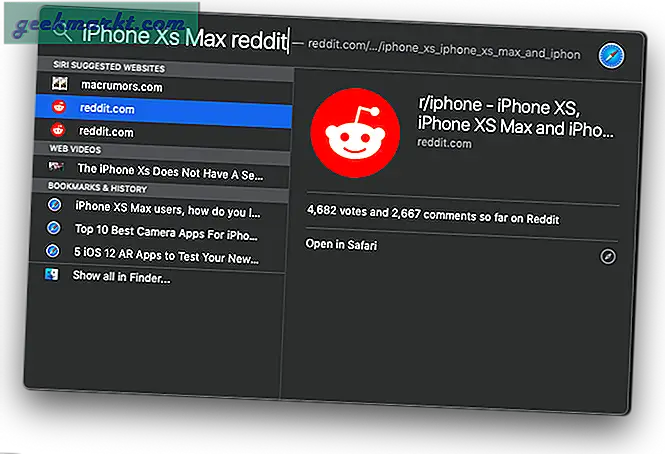
Alfred tar webbsökningen till nästa nivå. Med det anpassade sökalternativet kan du anpassa Alfreds webbsökning till en extrem nivå. Du kan ställa in nyckelord för att starta en anpassad sökning från en sida du väljer snarare än en vanlig google-sökning. För att ställa in ett anpassat sökord huvud till Funktioner> Webbsökning och klicka på “Lägg till anpassad sökning ” längst ner till höger på skärmen. Att ställa in det är lite knepigt. Håll dig redo för vår artikel om hur du ställer in och använder Alfred som ett proffs.

5. Beräkning och konvertering
Spotlight tar kakan här eftersom förhandsgranskningsfunktionen låter dig se beräkningen direkt. Valutakonverteringarna är ännu bättre eftersom det visar dig flera omvandlingar utan att ens fråga.
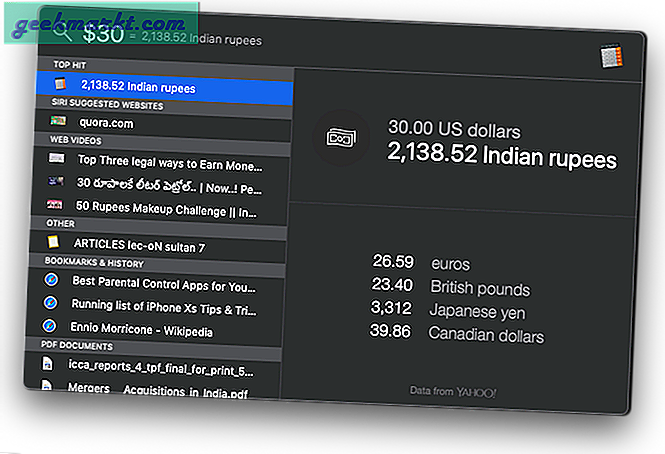
Alfreds beräkningsfönster är bara okej. Det ger dig snabba resultat men det finns inte mycket av en förhandsgranskning. När det gäller konvertering gör Alfred ingenting. Du måste göra en vanlig google-sökning efter det.
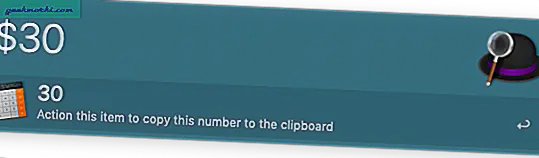
6. Ordbok och stavningskontroll
Spotlight är ett intelligent verktyg när det gäller att definiera ord. För att hitta en betydelse av ett ord, börja bara skriva ordet i Spotlight så ser du resultaten i förhandsgranskningen direkt. Inte bara det, om du är förvirrad i stavningen, tryck bara på ‘alt + esc ' efter att ha skrivit några bokstäver så ser du liknande ord i en lista. Det är en Mac-genväg om du inte redan visste det. Du kan använda den var som helst på systemet. Tacka mig senare.
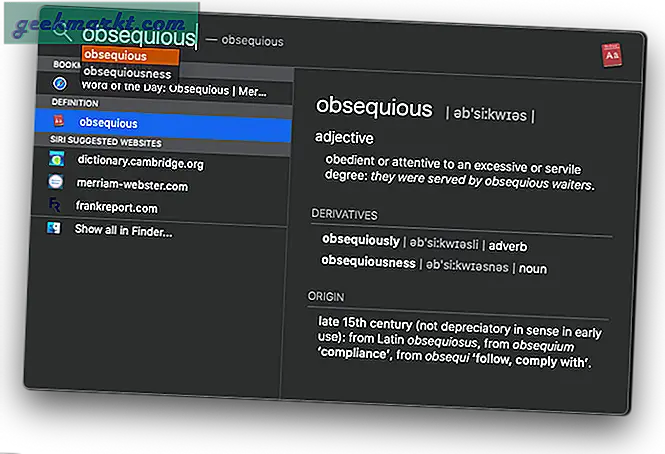
Alfred integrerar också med systemordboken. Men eftersom det är en tredjeparts launcher-app måste du skriva sökordet'Definiera' innan du skriver ditt ord för att veta dess betydelse. Skriv på samma sätt 'Stava' för att kontrollera stavningen av ett ord. Det tar tydligt bort hastigheten.
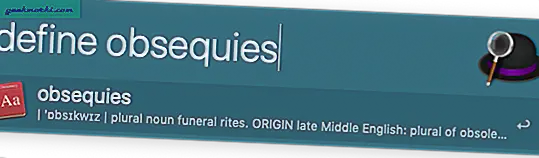
7. Kontakter
Spotlight integreras med mestadels alla macOS-originalappar, kontakter är en av dem. När du börjar skriva ett namn börjar förslagsrutan att ta upp namn nedan. När du har skrivit in det fullständiga namnet ser du ett kontaktkort direkt under startprogrammet. Du kan starta ett samtal, meddelande och FaceTime direkt från förhandsgranskningsfönstret vilket gör det ännu bättre.
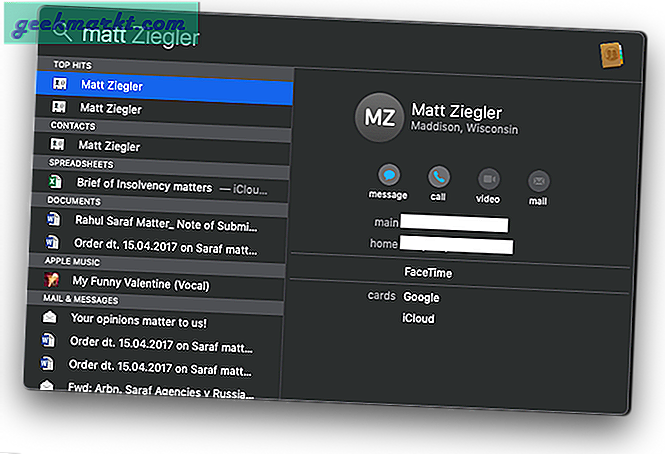
Alfred, å andra sidan, har inte kontaktintegration, inte i gratisversionen, så det finns ingen kamp här.
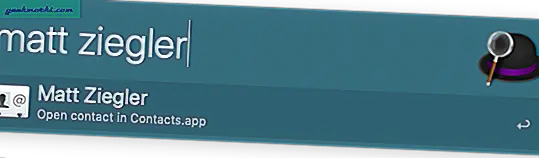
8. iTunes
Spotlight-sökkatalogen har musik som standard och så att skriva in ett låtnamn eller spellista i ditt system kommer att ta upp det och du kan spela det direkt. Ibland kan Spotlight bara se ut som Siri vid dina fingrar.
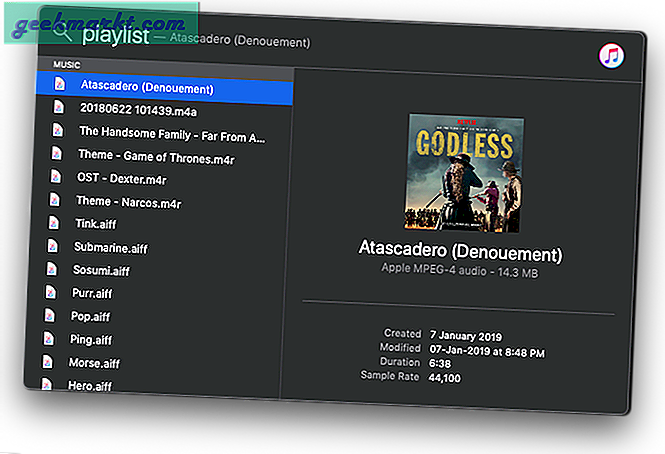
Alfred slår igen hit. Ingen musik-sökkatalog i den fria versionen.
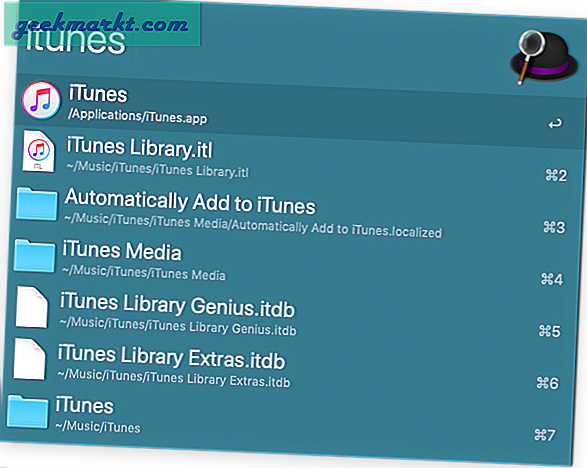
Alfred Powerpack
Powerpack, det är vad Alfred släpper ut cirka 30 dollar till en enskild användare. Priset går upp till $ 50 om du vill ha en livstid gratis uppgraderingar till framtida versioner av Alfred. Powerpack tar in några riktigt coola funktioner som faktiskt kan visa sig vara användbara. Låt oss ta reda på vad som ligger på bordet här.
Alfred Powerpack ger dig Arbetsflöden,en viktig ingrediens som tillåter tredjepartsappintegrationer som Slack, Evernote, LastPass och webbtjänstintegrationer som Amazon, Reddit och många fler. Därefter finns det urklipp och utdrag i Powerpack som gör dagliga uppgifter på din MacBook riktigt snabbt och enkelt. Inte bara detta, som en oslagbar funktion, erbjuder appen dig Alfred Remote som kan köpas för ytterligare $ 4. Alfred Remote kan fjärrstyra dina systemkommandon.
Alfred Powerpack och betalda funktioner är en komplex uppsättning verktyg som inte kan förklaras här. Och så kommer vi snart med en separat artikel om hur man använder Alfred Powerpack där vi kommer att täcka alla betalda funktioner i detalj. Vi kommer säkert att uppdatera den här artikeln med länken när den är klar, så håll ett öga.
Vår slutsats - Spotlight mot Alfred (gratis)
Spotlight är inte bara snabbare utan kommer också med en valutaomvandlare, kontakter, iTunes-sökning, ordlista och mycket mer. Alfred på handen kan bara slå Spotlight med sina betalda funktioner.
Spotlight tar klart vinsten över Alfred gratisversion.
Enligt vår åsikt skulle Alfred (gratis) ta dig ett steg ner i termer av funktioner och användbarhet. Tro oss, Alfred hjälper dig inte med "Black Cape" gratis. Vänta på vår fullständiga recension av den betalda versionen av Alfred eller om du redan är användare, låt oss veta i kommentarerna nedan om vi missar något.